如何调整图片的尺寸(像素、容量)大小?
1、调整前后尺寸大小(像素、容量)大小对比。
上图为调整前,尺寸为500X350,容量大小为32.2K;
下图为调整后,尺寸为900X500,容量大小为130K;
尺寸越大,像素、容量就越大。
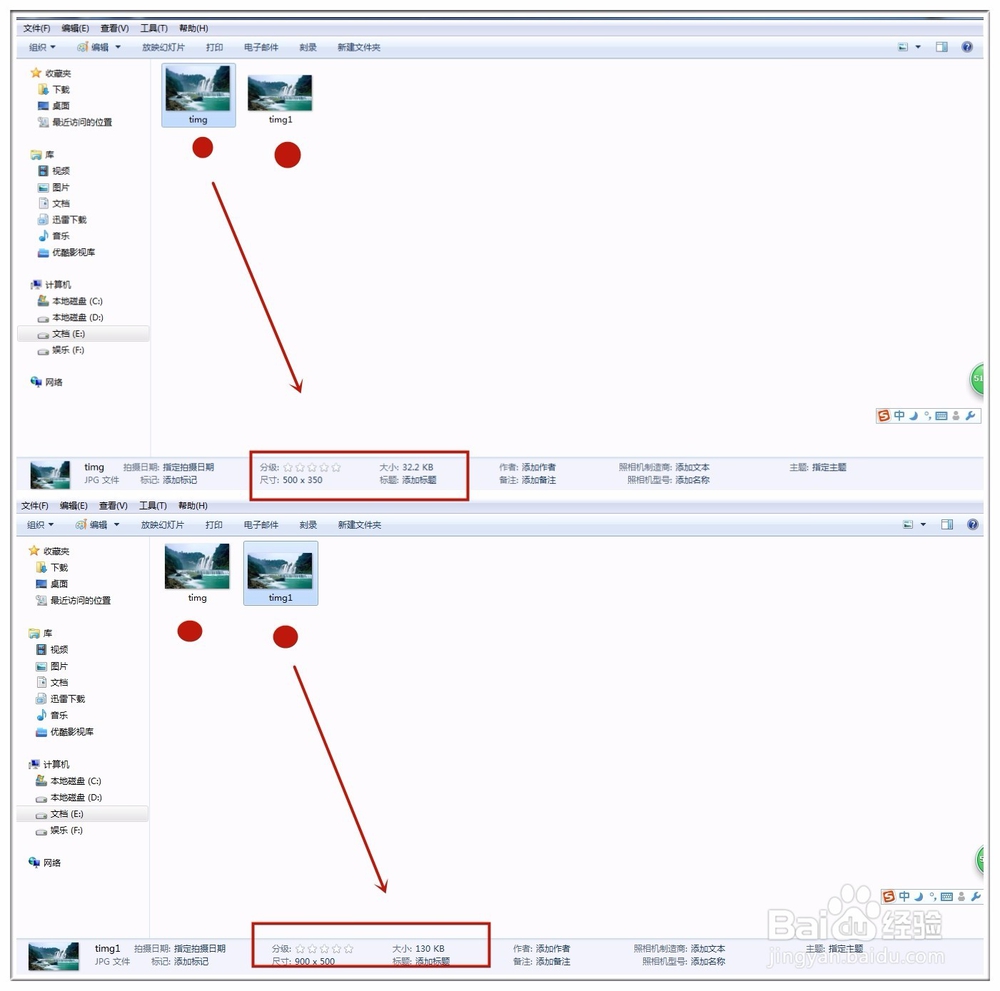
1、看好系统所需图片尺寸(像素、容量)大小后,可以鼠标点击以后图片,在屏幕下方可以查看图片信息,确定想把图片调大还是调小。(小编是把图片往大调的)
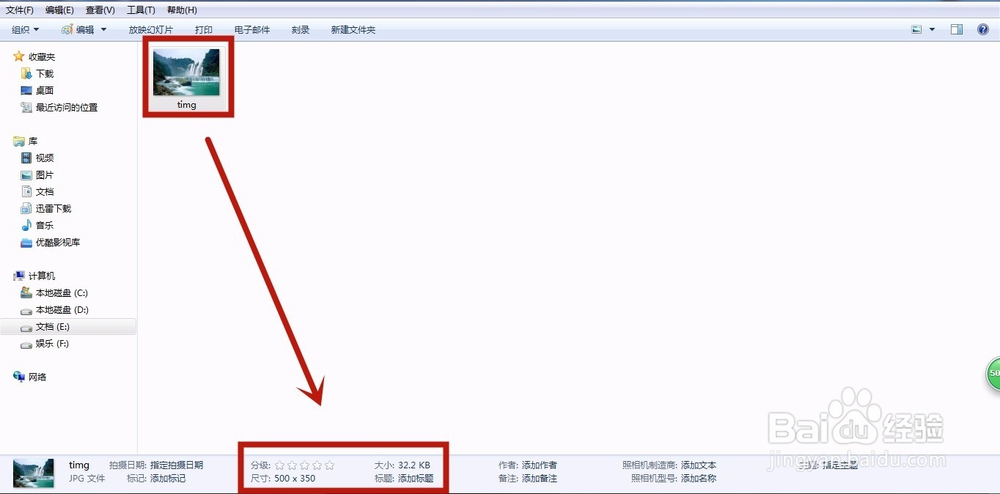
2、选择图片,点击鼠标右键,点击“打开方式”,选择“画图”工具。打开方式有很多,系统显示的有图片查看器、下载的图片软件等。
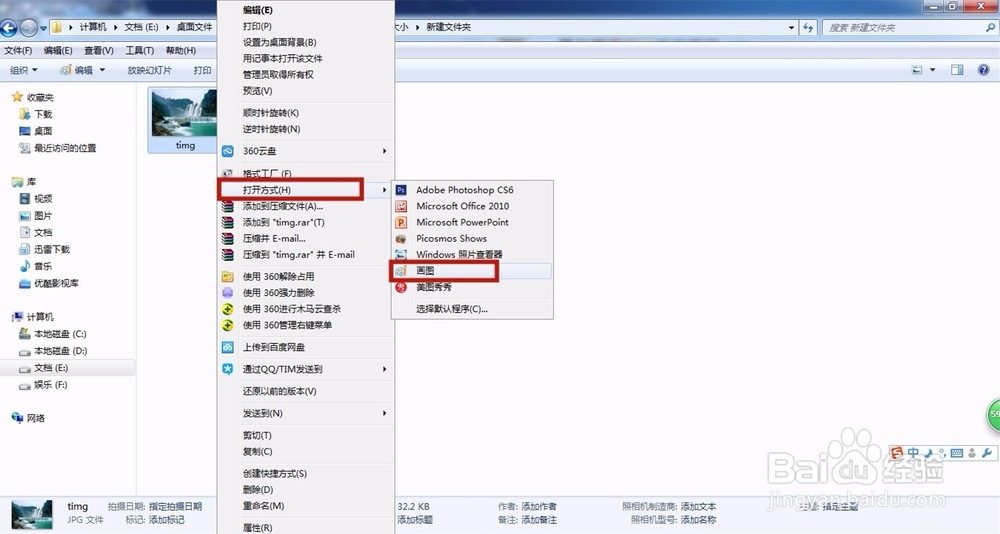
3、进入画图工具后,选择主页-图像-重新调整大小;
进入调整大小与扭曲框;
在重新调整大小栏中有三个按钮“百分比”、“像素”和“保持纵横比”。
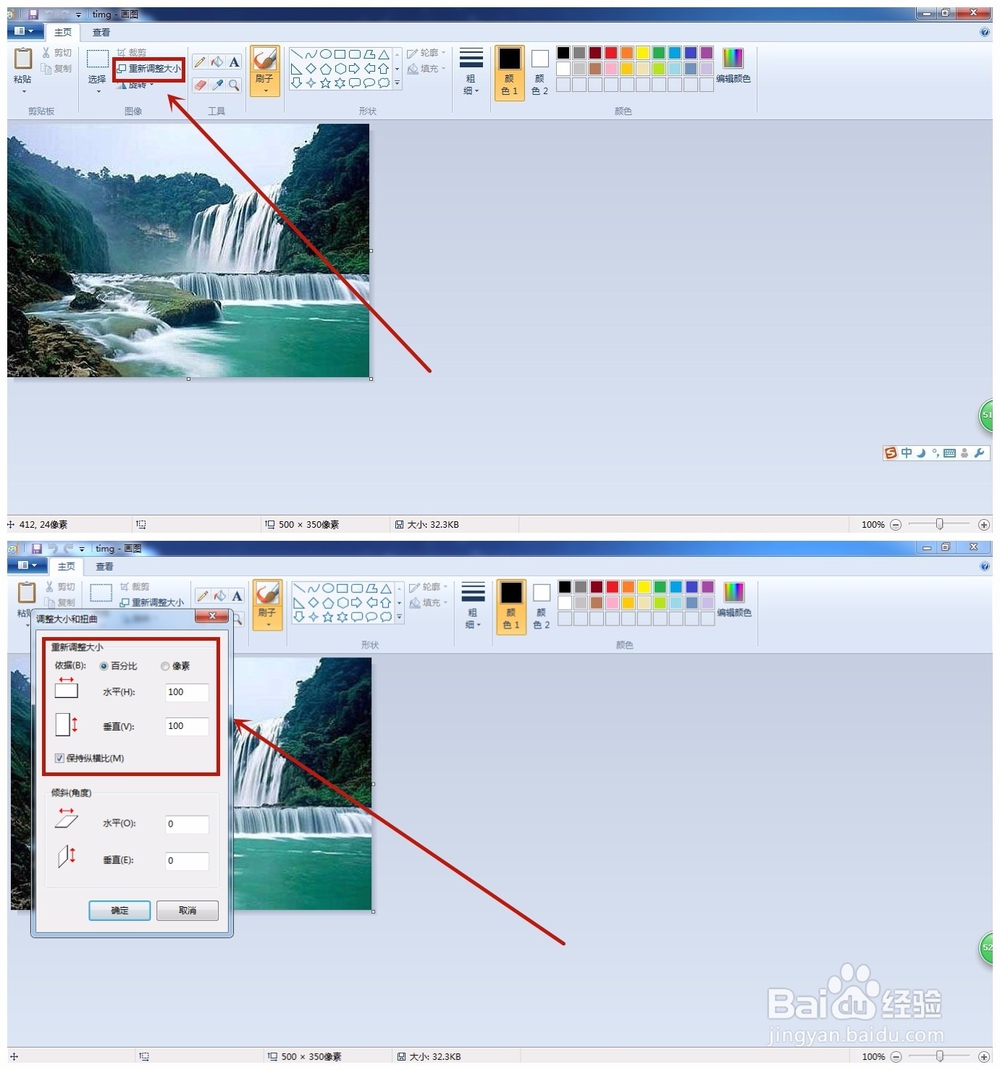
4、点击“像素”,点击“保持纵横比”取消对勾(如果不取消对勾,只需修改“水平”即可,得到图片保持宽高比);
依次修改“水平”“垂直”;
点击确定。
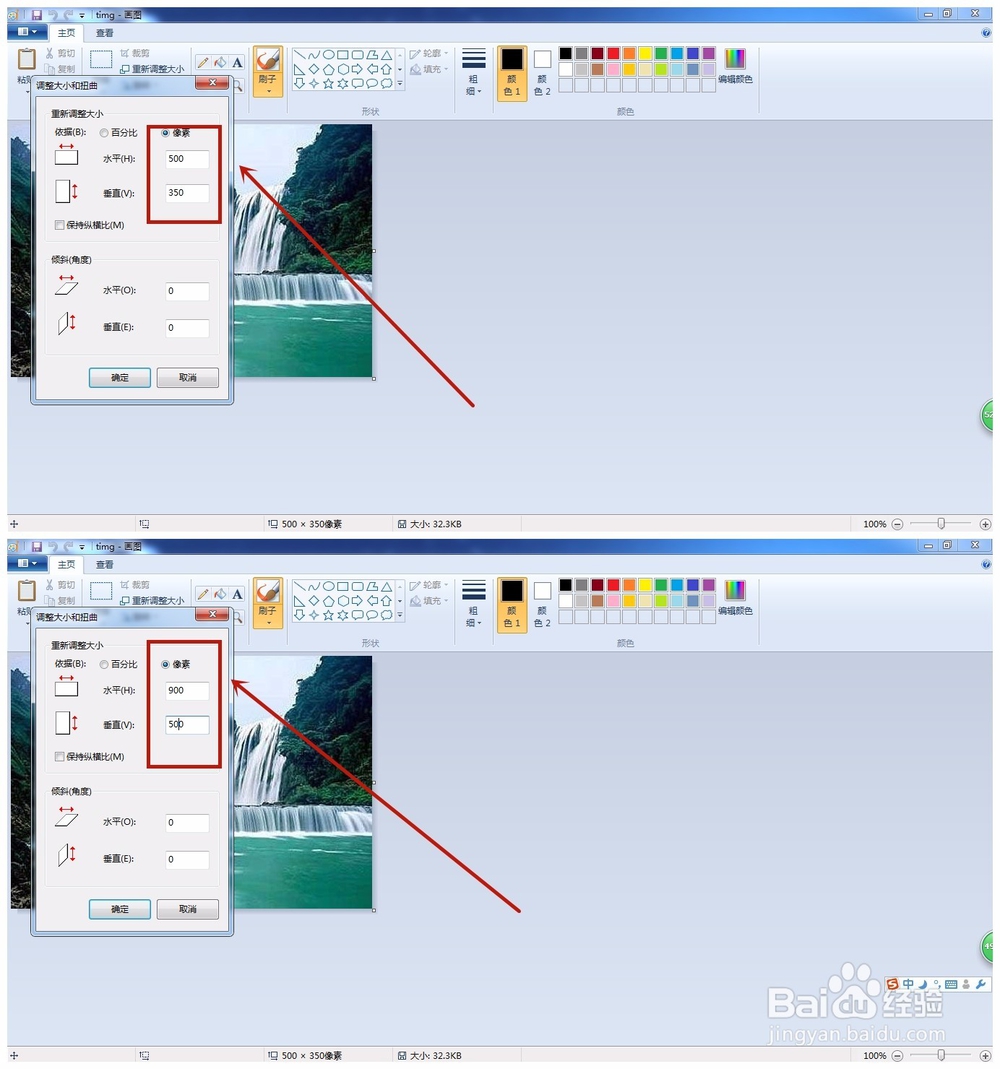
5、点击确定后,直观上可以看到图片变大了,在下方可以看到修改后的尺寸,这时还看不到容量大小,保存后就能看见了。
如果不希望调整后的图片覆盖原图片,点击左上方的“菜单”,选择“另存为”。
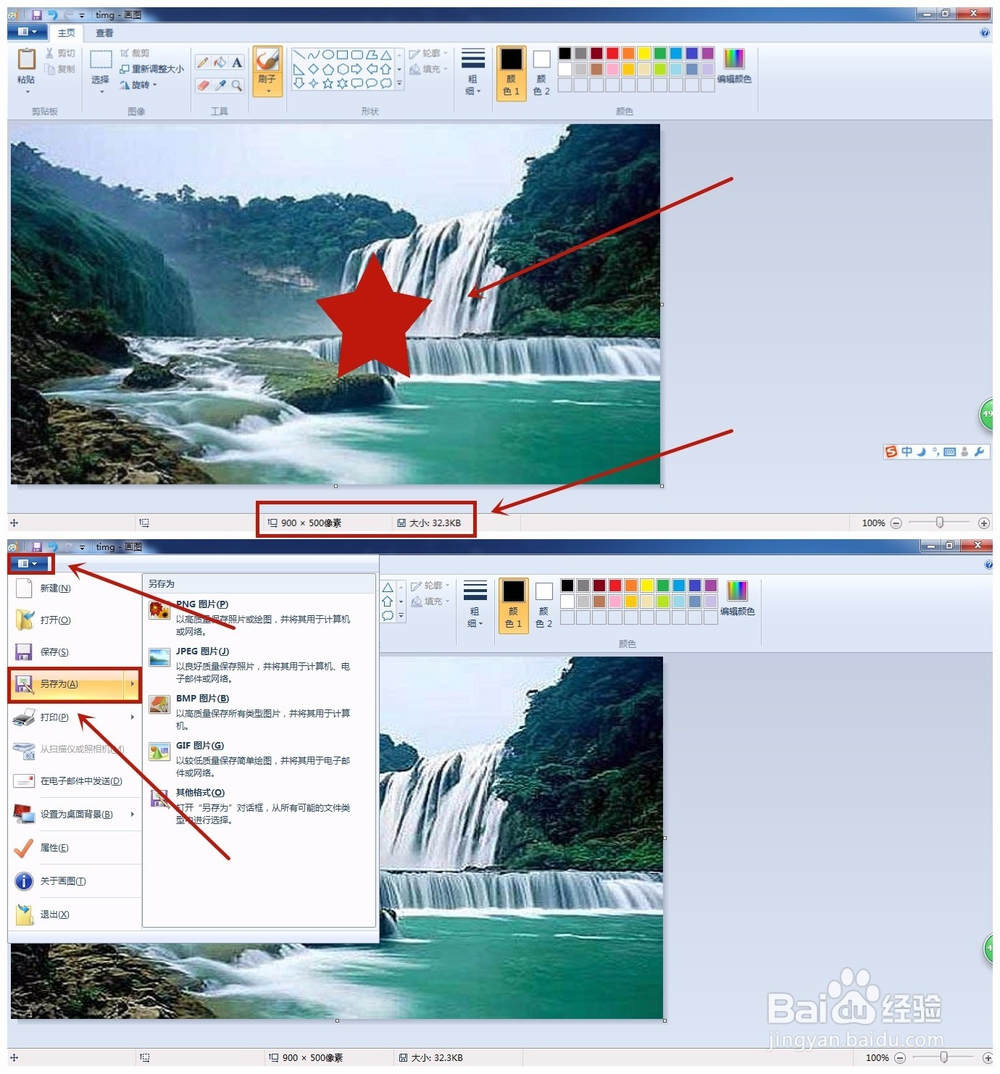
6、更改“文件名”,点击“保存”;
这时可以在界面上看到图片尺寸和容量大小;
关闭画图工具界面,到保存图片的文件夹中找到图片。
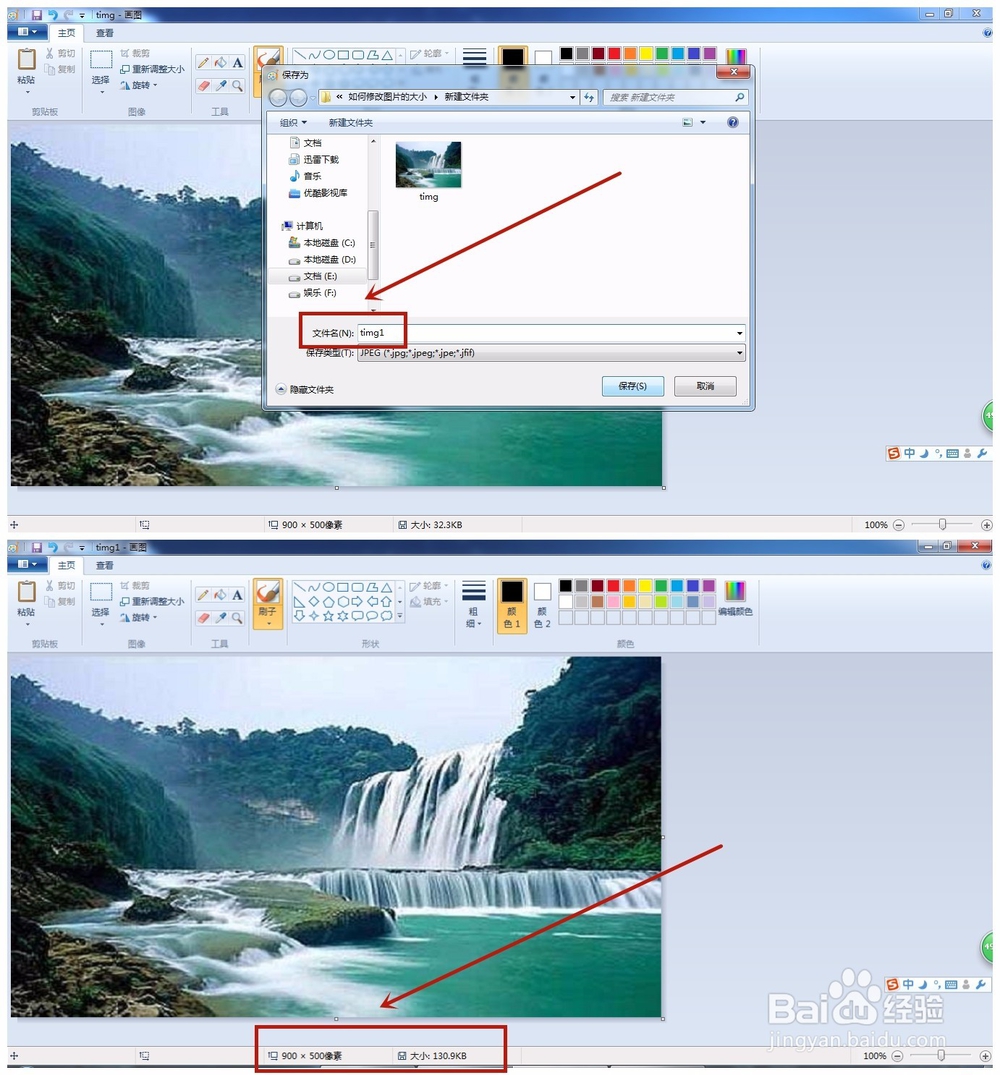
1、经验来源于生活,如果您觉得我介绍的经验对您有所帮助,请点击下方的【有的】给我一个支持吧,如果怕下次找不到我的经验,请点击页面右上角的【五角星】收藏本篇经验,欢迎热爱生活的朋友们关注我的百度经验,并为我投上一张宝贵的月票,我会继续努力,向大家介绍更多实用的生活经验,谢谢。
【【本文禁止各种形式的转载,违者必究!】】
本文底片瀑布图片来源于网络,如有不妥,请联系我更换,谢谢。
声明:本网站引用、摘录或转载内容仅供网站访问者交流或参考,不代表本站立场,如存在版权或非法内容,请联系站长删除,联系邮箱:site.kefu@qq.com。